サービス名から探す : Microsoft 365 from NTT Communicationsに関するよくあるご質問
SharePointサイトのファイルの移動や削除の履歴の一覧を確認したいです。
Microsoft365 コンプライアンスセンターの監査ページで特定のSharePointサイト内における対象ファイルのアクティビティの一覧を検索することが可能です。
下記に検索手順をご案内いたしますので、適宜、管理者ユーザーにてご確認ください。
※監査ログが有効(デフォルトは有効)の場合に、90日間の監査ログが保存されております。
コンプライアンスセンターで監査ログを確認する手順
1.Microsoft 365 コンプライアンスセンター(https://compliance.microsoft.com)に管理者ユーザーでログイン。
2.左側のウィンドウの[監査] をクリック。
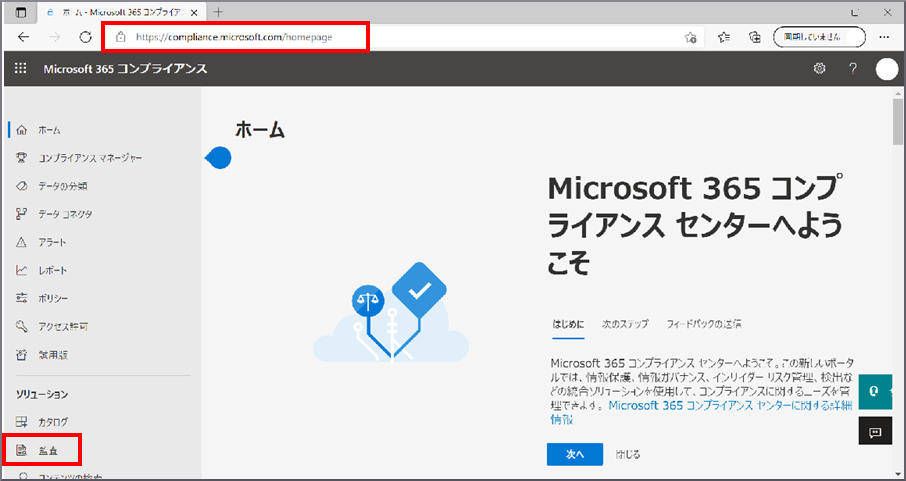
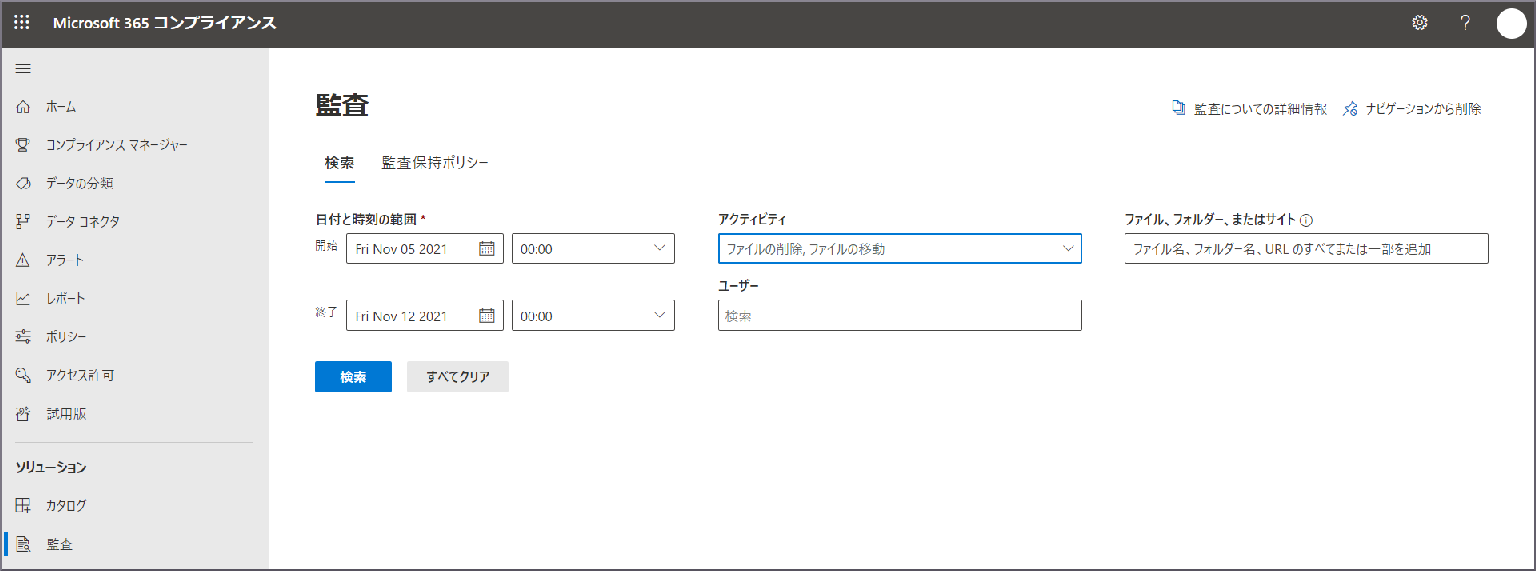
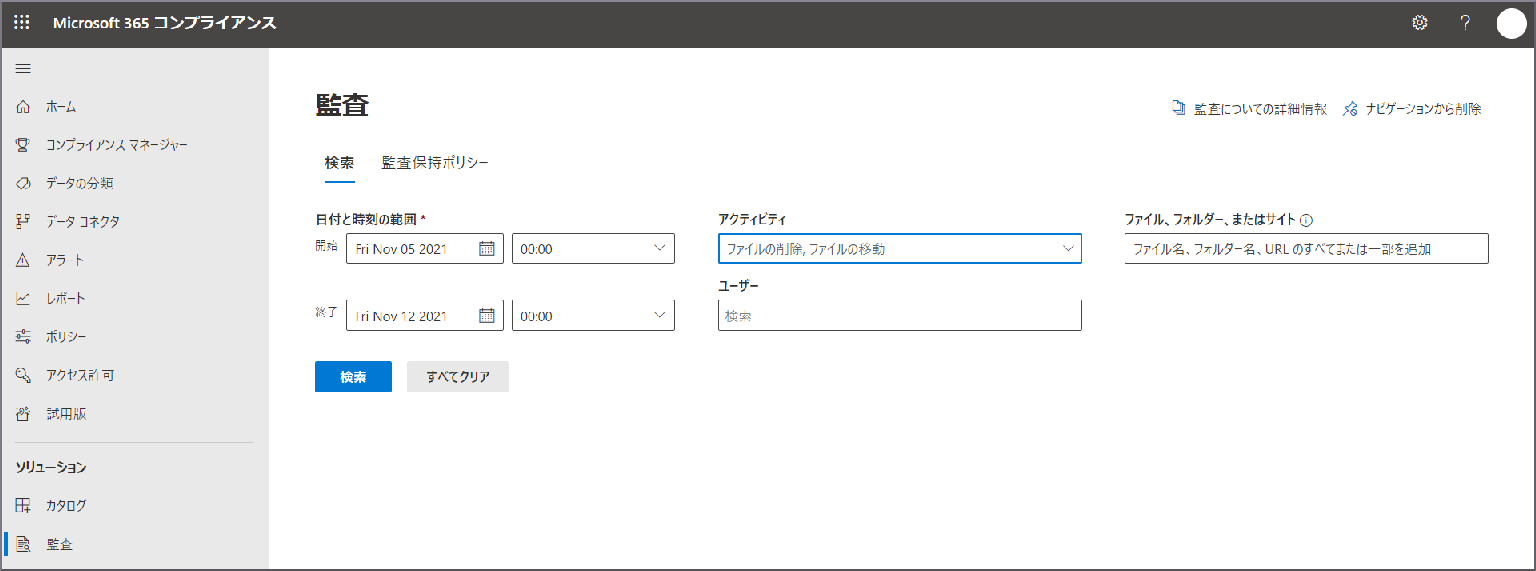
3.[監査] ページの[検索] タブ内にそれぞれ検索したい条件を指定し[検索]ボタンをクリック。
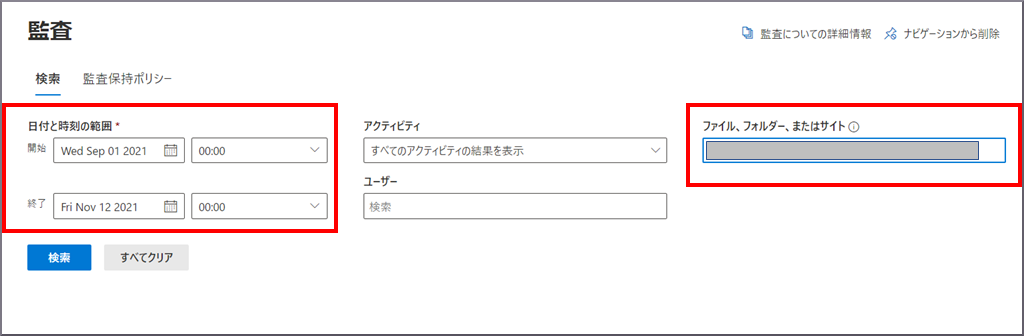

例)本FAQでは、2021/9/1~2021/11/12までの間で、指定SharePointサイト(URL)のアクティビティを検索しました。
- [日付と時刻の範囲]で検索期間(90日以内の間)を指定しました。
- [アクティビティ]欄と[ユーザー]欄は空欄です。
- [ファイル、フォルダ、またはサイト]欄に調べたい「SharePointサイトURL」を指定しました。
[アクティビティ]欄を選択する場合は、複数の操作項目を選択可能です。操作項目の詳細は、下記Microsoft社のページ「ファイル アクティビティとページ アクティビティ」の表をご確認ください。※フレンドリ名が操作項目名になります。
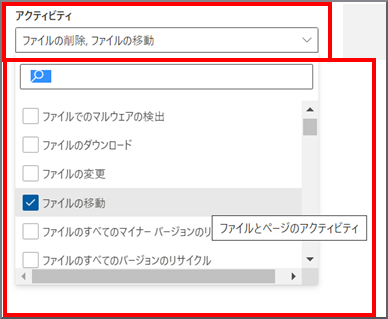
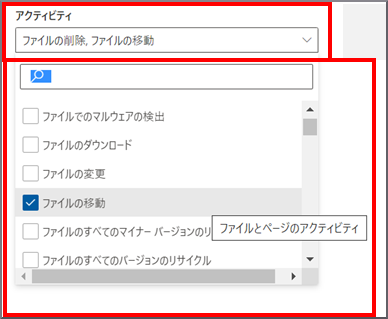
[ユーザー]欄を指定する場合は、メールアドレスを入力すると下に[ユーザーの候補]が表示されますので、クリックして選択ください。※複数名指定できます。
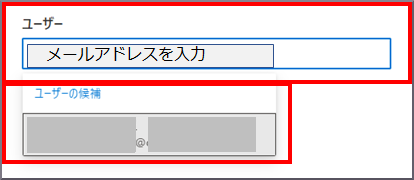
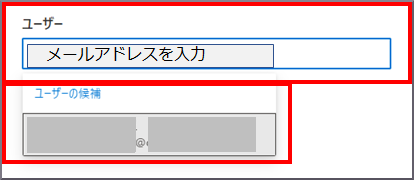
4.該当の履歴がある場合は、「日付」「IPアドレス」「ユーザー」「アクティビティ」「アイテム」「詳細」が一覧が表示されます。
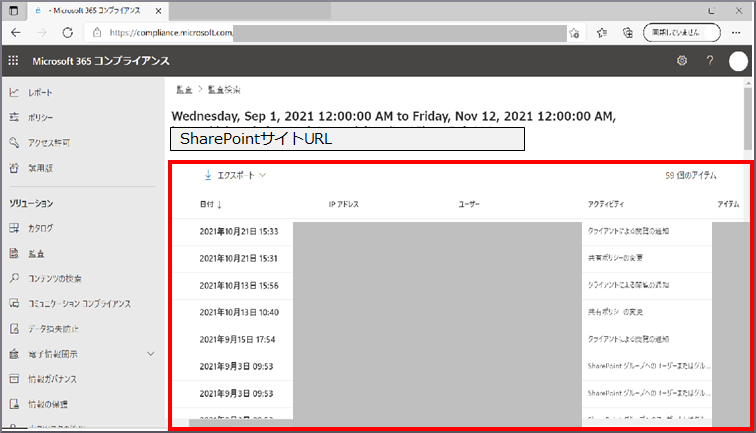
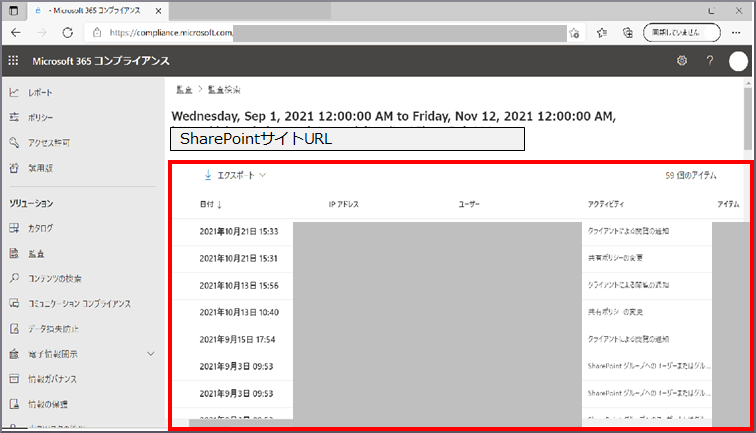
5.レコードをクリックすると詳細(項番4の項目と下記22項目)が確認できます。
「AppAccessContext」「CreationTime」「Id」「Operation」「OrganizationId」「RecordType」「UserKey」「UserType」「Version」「Workload」「ClientIP」「ObjectId」「UserId」「CorrelationId」「CustomUniqueId」「EventSource」「ItemTyep」「ListId」「ListItemUniqueId」「Site」「UserAgent」「WebId」
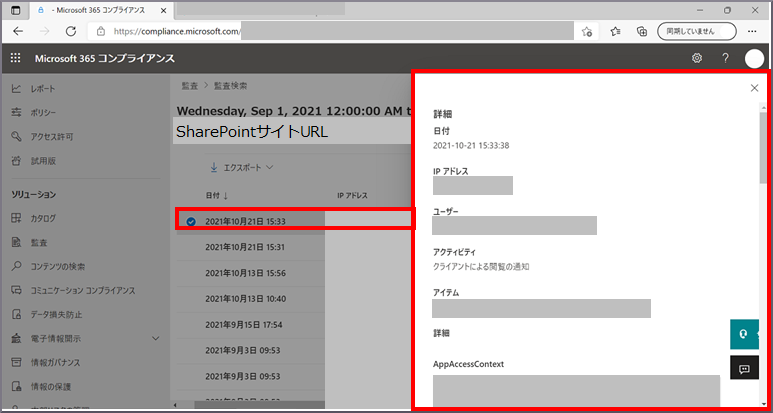
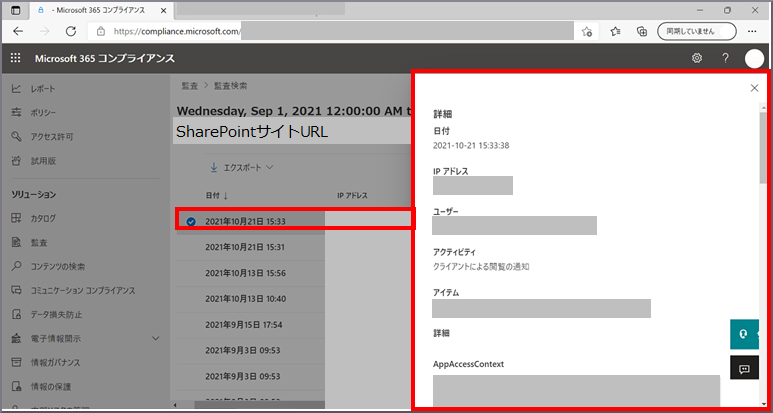
その他、詳細なアクティビティの検索方法につきましては下記Microsoft社のリンクもご参照願います。
■コンプライアンス センターで監査ログを検索する‐監査ログの検索
また、本FAQのご不明点などございましたら、詳細な内容を弊社技術窓口までご連絡ください。
 アンケートにご協力をお願いします
アンケートにご協力をお願いします
「疑問・問題は解決しましたか?」